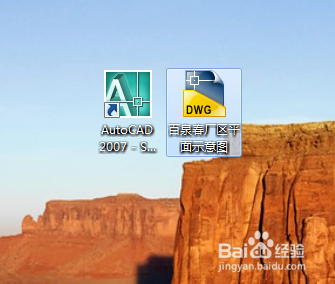1、下载并安装软件AutoCAD.在此小编建议下载破解版的,因为正式版的需要注册码等等的很麻烦。版本不用太高,我们以2007版的为例。

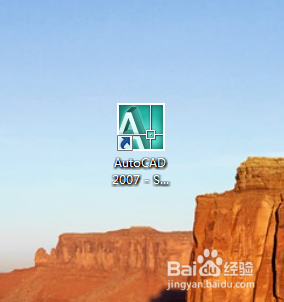
2、打开AutoCAD2007.打开Auto觊皱筠桡CAD2007,选择运行程序,点击。然后会出现工作空间的界面,选择autocad经典模式,会出现一个新功能专题练习的对话框,任意选择,在此小编选择以后再说略过即可。之后我们的CAD就打开了,可以开始绘制厂区平面示意图了。

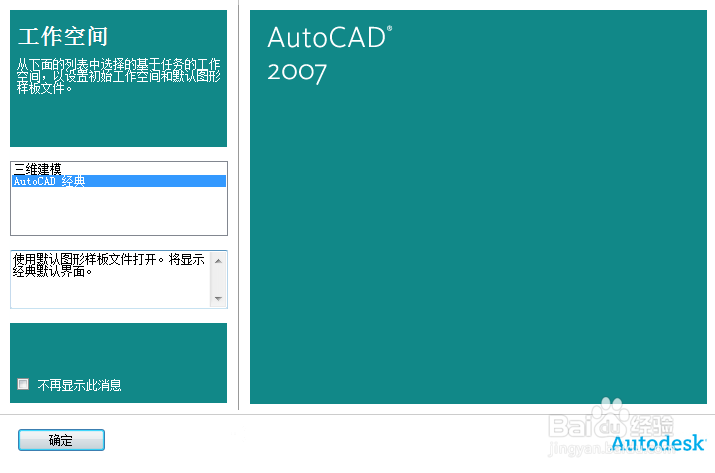
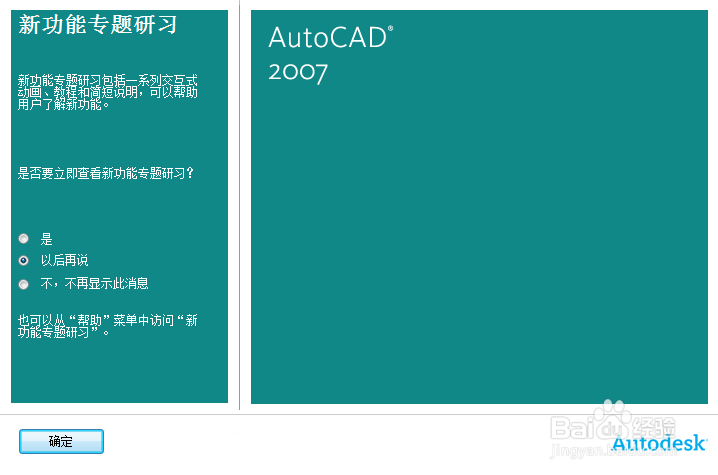
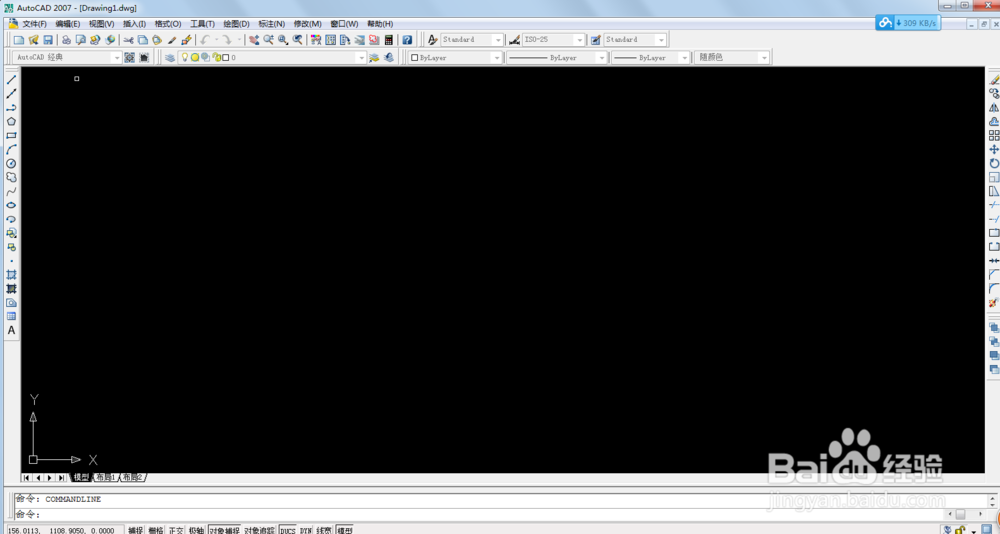
3、实地考察厂区布局。这步可以在绘制厂区平面图之前完成,当你了解厂区是如何布置的时候,你才可以根据厂区的布置,心中有个大致的框架。为绘制提供实际的依据。

4、利用AutoCAD中的直线、矩形、圆、正交、捕捉、剪切等工具及功能开始根据厂区布局绘制平面图。如图所示,绘鲽判砦吟制过程中需要熟练掌握AutoCAD的各个绘图工具及功能,绘制好大致框架之后,我们就可以进行下一步了。只有熟练才能做到快速。这个需要自己多加练习。
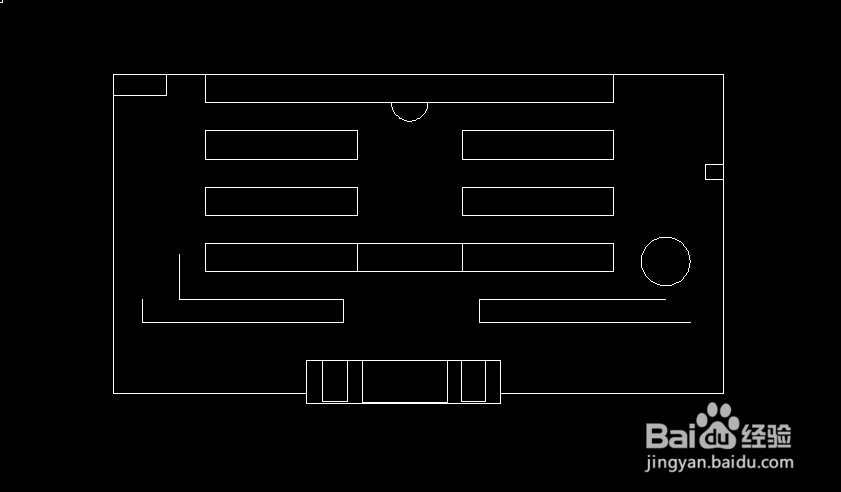
5、标注。即对所绘制图形标注文字,如此才能让人一下看懂示意图。也就是插入文字。运用单行文字即可。点击绘图,选择单行文字。然后就可以对所绘图形标注文字了。如图所示。

6、完成。至此,已经完成用AutoCAD快速绘制厂区平面示意图的所有步骤。很多情况下,我们需要打印出来。那么,连接打印机。然后点文件,选择打印,跳出一个对话框,勾选所连打印机,尺寸选择实际纸张尺寸,横竖向看个人喜好。打印范围选择窗口,然后用窗口框选我们要打印的范围。之后就可以点确定了。如果不需要打印,我们也可以点另存为保存到桌面,这样下次打开修改也就方便多了。